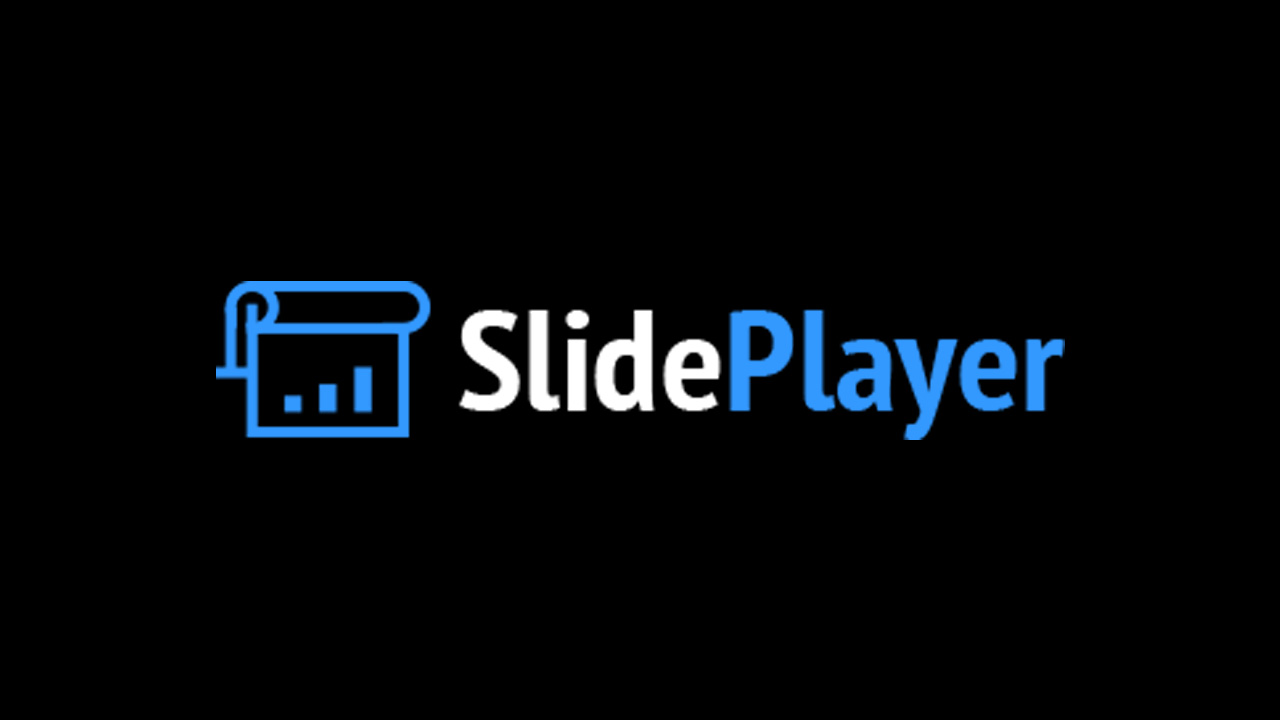Bagi Anda yang merupakan seorang pelajar ataupun pegawai, tentunya sudah tidak asing dengan jenis file powerpoint atau yang sering juga disebut dengan ppt.
Nah, salah satu penyedia layanan ppt yang banyak digunakan adalah Slideplayer.
Jika Anda tertarik untuk menggunakannya, maka Saya akan memberitahu beberapa cara download Slideplayer melalui artikel kali ini.
Banyaknya pengguna Slideplayer ini, karena banyaknya keuntungan yang akan diperoleh oleh para pengguna.
Dengan menggunakan Slideplayer ini, maka Anda tidak perlu khawatir lagi ketika mengerjakan sebuah tugas dalam bentuk powerpoint.
Hal yang menarik dari aplikasi ini adalah banyaknya file berformat ppt yang bisa Anda dapatkan secara gratis.

Cara Download Slideplayer Tanpa Login
Pada saat akan mendownload file powerpoint di Slideplayer, Anda harus login terlebih dahulu.
Akan tetapi jika Anda sudah memiliki akun dan bisa login, tidak semua jenis file bisa didownload.
Lalu apakah bisa mendownload file di Slideplayer tanpa perlu login?
Nah, berikut ini Saya akan menjelaskan beberapa cara yang bisa membantu Anda dalam mendapatkan file Slideplayer tanpa login akun.
Melalui Simply Debrid
Cara pertama yang Saya rekomendasikan untuk mendownload file dari Slideplayer, adalah menggunakan bantuan dari sebuah web yang bernama Simply Debrid.
Seperti halnya mendownload video dari Youtube yang melalui situs downloader, Anda juga dapat melakukannya untuk web Slideplayer melalui Simply Debrid dengan langkah-langkah sebagai berikut ini.
- Langkah pertama yang perlu Anda lakukan adalah membuka situs Slideplayer. Caranya yakni dengan membuka aplikasi browser yang ada di PC Anda, dan kunjungi situs yang bernama https://slideplayer.com.
- Ketika situs slideshare sudah terbuka, carilah file powerpoint yang ingin didownload. Untuk menemukan file dengan mudah, Anda dapat mengetikkan kata kunci di kolom pencarian yang tersedia di halaman awal web tersebut.
- Jika file powerpoint yang Anda inginkan sudah berhasil ditemukan, maka copy alamat URL dari file tersebut.
- Setelah itu, bukalah tab baru pada browser dan akses situs yang bernama https://simply-debrid.com/generate.
- Pada saat halaman dari situs Simply Debrid sudah terbuka, paste URL yang tadi sudah Anda salin atau copy pada kolom kosong yang ada di situs tersebut.
- Kemudian, klik pada tombol bertuliskan Generate Link yang terletak pada bagian bawah kolom tadi.
- Lanjut dengan scroll menuju bagian bawah situs, dan Anda akan menemukan sebuah tab download yang berwarna hijau. Tombol tersebut memiliki judul file yang akan didownload.
- Klik pada tautan tersebut, dan akan muncul sebuah pop up download.
- Terakhir pilih opsi OK, dan file akan didownload secara otomatis. Anda hanya perlu menunggu hingga proses download benar-benar selesai.
Melalui Slideshare Downloader
Dapat dikatakan bahwa sebenarnya cara yang kedua ini masih sama seperti cara yang sebelumnya, yakni menggunakan bantuan dari situs downloader.
Jika sebelumnya Anda menggunakan Simply Debrid, maka kini Saya akan memberitahu situs lain yang bernama Slideshare Downloader.
Agar tidak ada kesalahan, ikuti beberapa tahapan yang akan Saya jelaskan di bawah ini.
- Langkah pertama, bukalah aplikasi web browser dengan menggunakan PC maupun smartphone yang Anda miliki.
- Setelah itu, akses situs slideshare.net dan carilah file yang akan di download.
- Apabila file powerpoint yang Anda inginkan sudah berhasil ditemukan, maka copy link dari file powerpoint tersebut.
- Setelah itu, Anda bisa langsung membuka tab baru pada browser yang digunakan.
- Pada kolom URL, bukalah situs dengan alamat www.slidesharedownloader.ngelmat.net.
- Ketika halaman dari situs Slideshare Downloader sudah berhasil terbuka, paste URL pada kolom kosong yang tersedia di dalam situs downloader tersebut.
- Lanjut dengan klik opsi Download yang diikuti dengan memasukan beberapa digit kode keamanan sesuai dengan yang tertera pada gambar.
- Jika sudah, maka Anda dapat langsung menekan tombol OK dan pop up download akan muncul dari file yang tadi.
- Pada pop up download yang muncul, Anda bisa memilih opsi Download in New Tab.
- Proses download file akan berjalan secara otomatis, dan Anda hanya perlu menunggu hingga proses download file powerpoint tersebut selesai.
Cara Manual Menggunakan Browser di PC
Sebenarnya Anda bisa mendapatkan isi file dari situs Slideplayer tanpa perlu mendownloadnya.
Namun cara yang satu ini hanya bisa Anda lakukan dengan menjadikannya sebagai file gambar.
Misalnya saja, Anda hendak membuat sebuah presentasi, maka Anda perlu untuk menatanya ulang agar dapat tersusun dengan benar.
Nah, berikut ini beberapa hal yang perlu untuk Anda lakukan.
- Pertama bukalah aplikasi web browser yang ada PC Anda.
- Jika web browser sudah terbuka, bukalah situs Slideplayer.
- Lanjut dengan mencari file di situs Slideplayer yang Anda inginkan.
- Langkah selanjutnya, Anda perlu untuk arahkan pointer pada bagian dokumen tersebut.
- Nantinya akan muncul beberapa opsi, dan Anda perlu memilih opsi Open image in new tab.
- Ketika sebuah tab baru sudah terbuka, Anda sudah bisa langsung mendownload gambar tersebut.
- Caranya yakni dengan klik kanan mouse/touchpad dan pilih opsi Save Image as.
- Terakhir, Anda bisa menyimpannya pada tempat atau folder yang diinginkan.
- Nah, Anda dapat mengulangi metode ini untuk setiap gambar yang dibutuhkan.
- Untuk membuatnya menjadi sebuah powerpoint presentasi, Anda perlu menata ulang gambar yang sudah didownload satu persatu.
Cara Manual Menggunakan Browser di PC
Dapat dikatakan bahwa cara download Slideplayer secara manual ini tidak hanya satu saja. Namun masih ada cara lain yang bisa Anda coba.
Sama halnya seperti cara yang sudah dijelaskan sebelumnya, jika metode ini hanya akan menghasilkan file berbentuk gambar.
Langsung saja, berikut ini beberapa tahapan yang akan Saya jelaskan.
- Langkah pertama bukalah aplikasi web browser yang ada di PC atau laptop Anda.
- Setelah itu, bukalah situs resmi dari Slideplayer atau www.slideplayer.net.
- Pada situs tersebut, carilah file ppt yang akan Anda simpan.
- Lanjut dengan mengarahkan pointer Anda pada bagian dokumen.
- Lalu, drag dokumen ke arah di bagian bawah tab browser Anda.
- Untuk lebih tepatnya, Anda dapat melepasnya pada bagian di sebelah tab aktif yang akan membuat sebuah tab baru terbuka.
- Setelah tab baru sudah terbuka, langsung saja download dokumen Slideshare yang ada di tab baru tersebut.
- Untuk menyimpannya menjadi file gambar, klik kanan mouse/touchpad dan pilih opsi Save Image as.
- Pilihlah lokasi yang akan digunakan untuk menyimpan file gambar tersebut.
- Anda dapat mengulangi langkah-langkah di atas untuk membentuk sebuah powerpoint dari kumpulan gambar yang sudah didownload.
Dengan beberapa cara download Slideplayer seperti yang sudah Saya jelaskan diatas, maka Anda sudah tidak perlu bingung lagi pada saat ingin mendownload file dari situs tersebut.
Anda hanya perlu memilih salah satu cara yang sesuai dengan kebutuhan. Cara manual memang lebih mudah, namun hasilnya tidak akan semaksimal seperti menggunakan bantuan dari situs downloader.